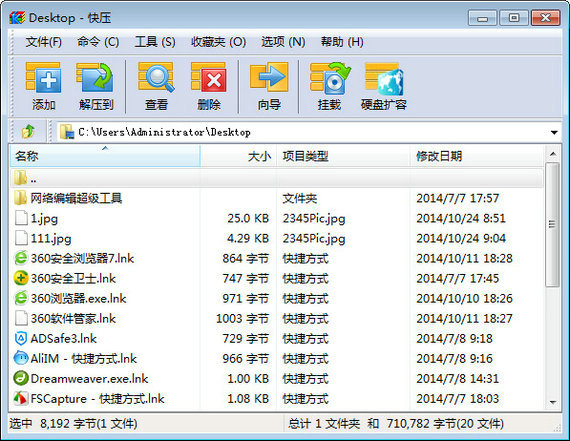快压软件电脑版 v3.2.1 官方版
- 软件介绍
- 下载地址
- 相关下载
- 其它版本
- 相关文章
快压软件电脑版可以帮助用户一步到位打开压缩包智能判断,可以快速浏览。快压软件电脑版功能非常强大,可支持多种压缩和解压rar、zip、7z等多种格式的压缩包,操作十分简便,容易上手,一键选择即可完成操作,轻松快捷,并且还兼容支持主流的研所格式,甚至是CD/DVD等光盘镜像,体积小巧,占用系统资源少,下载安装永久免费使用,为用户带来一款免费、方便、快速的压缩和解压工具,是当前非常受欢迎的一款解压缩工具。
快压软件电脑版软件特色:
1、高效的压缩和解压缩功能
快压(KuaiZip)软件拥有所有压缩软件的基本功能,同时还具备超强压缩比的KZ格式。
2、支持压缩格式插件,自由的扩展升级
只需要快压一款软件就可搞定大部分常见压缩格式,甚至可独立支持光盘映像文件,并可以通过格式插件自由的扩展升级。
3、方便文件传送的多卷压缩功能
快压(KuaiZip)软件可以将文件压缩成多个小巧的文件,相当于一个小巧的文件切割器,传送大文件必备。
4、随时可以清理历史记录,保护隐私
快压(KuaiZip)软件可以方便的记录和清除所有的压缩、解压缩文件的历史记录,可以一键清理。
快压软件电脑版使用教程:
快压(KuaiZip)怎么压缩文件?
一、快压(KuaiZip)使用右键压缩
很多压缩软件都可以通过鼠标右键点击压缩的文件来进行操作,右键点击压缩文件后会弹出菜单栏,用户可以对这个文件进行多种方式的压缩。如下图所示,小编为大家带来详细的介绍。
1、创建压缩文件:在弹出的菜单栏选项中点击创建压缩文件选项,然后进入压缩文件设置界面,用户可以对压缩文件的名称、压缩文件格式、压缩方式进行设置,设置完成后点击界面下方的确定就可以开始压缩了。
2、添加到“文件名.格式”:用户可以选择点击菜单栏中的添加到“文件名.格式”选项,然后软件会直接默认压缩,不需要用户进行其他设置。
3、压缩并Email:用户在点击压缩并Email选项后,用户需要先对压缩的文件的名称、大小、格式等进行设置,设置完成后点击确定压缩成功,最后会自动进入Email邮件界面,用户选择好发送人及其他信息后就可以发送了。
4、压缩到“文件名.格式”并Email:用户如果选择压缩到“文件名.格式”并Email选项,软件会默认压缩文件后再直接到Email邮箱,用户设置好信息后就可以发送给他人。

二、快压(KuaiZip)使用主界面压缩?
1、打开快压软件,如下图所示,在界面有添加、解压到、测试、查看等选项,我们需要将压缩的文件添加进来,点击添加选项,选择要压缩的文件就可以了。
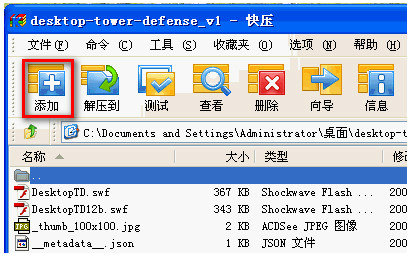
2、用于也可以从界面上方点击命令选项,然后在下拉的选择中点击添加文件到压缩文件中,然后就可以将需要压缩的文件成功压缩了。
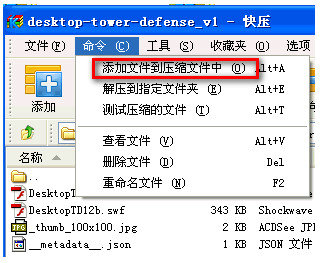
相关下载
其它版本
- 快压手机解压软件安卓版v1.17.4 3.56MB 查看详情
相关软件
-
721.84KB
1 -
107.46 MB
2 -
44.37MB
3 -
21MB
4 -
3.05MB
5
猜您喜欢
换一换软件下载排行榜
-
4.95MB
1 -
42.09MB
2 -
133.25MB
3 -
20.12MB
4 -
105.74MB
5 -
9.15MB
6 -
17.92MB
7 -
158.07MB
8